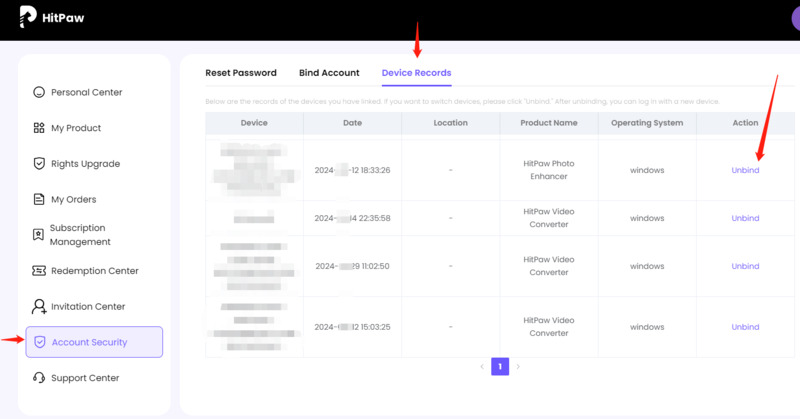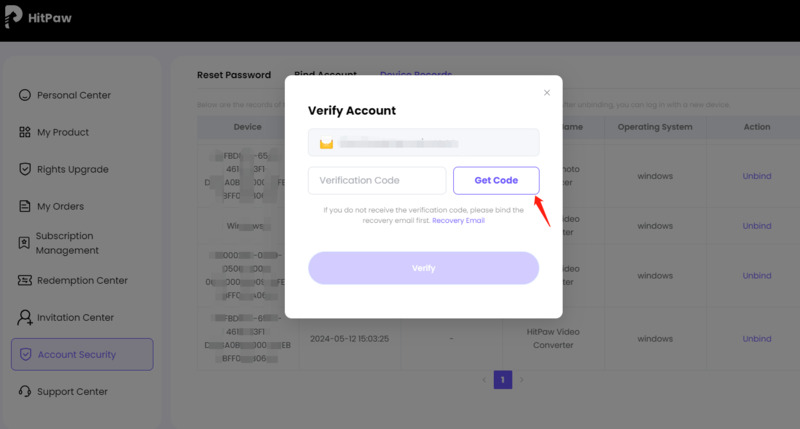Come registrare i prodotti HitPaw?

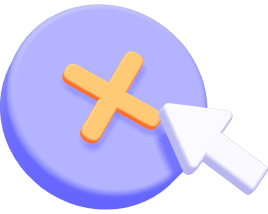
Dopo aver acquistato un prodotto HitPaw, riceverai un'e-mail allegata con l'ordine e le informazioni di registrazione. (Se non hai ricevuto tale e-mail dopo l'acquisto, controlla la tua cartella SPAM.)
Questa guida spiega come trovare l'opzione di registrazione nel prodotto HitPaw. Saprete come attivare il prodotto HitPaw su Windows e Mac dopo l'acquisto. Per qualsiasi altra domanda, potete sempre contattare il nostro team di assistenza.
Contenuti:
1. Per i prodotti HitPaw ID
Creare l'ID HitPaw
Passi di Windows
Passi di Mac
Passi online
Ripristino della password
Registro su Computer Multipli
Creare ID HitPaw
L'ID HitPaw è l'indirizzo e-mail utilizzato per accedere ai prodotti HitPaw. Può essere usato per accedere a tutti i prodotti HitPaw.
1. Se si utilizzano i prodotti HitPaw per la prima volta, è necessario creare un account. Fate clic sull'icona Avatar in alto a destra del programma scaricato e inserite il vostro indirizzo e-mail.
2. Fare clic su “Invia” per ricevere & inserire il codice di verifica.
3. Impostate una password e ricordatela, quindi fate clic su “Registrati”. Ora inizia il tuo viaggio con HitPaw!
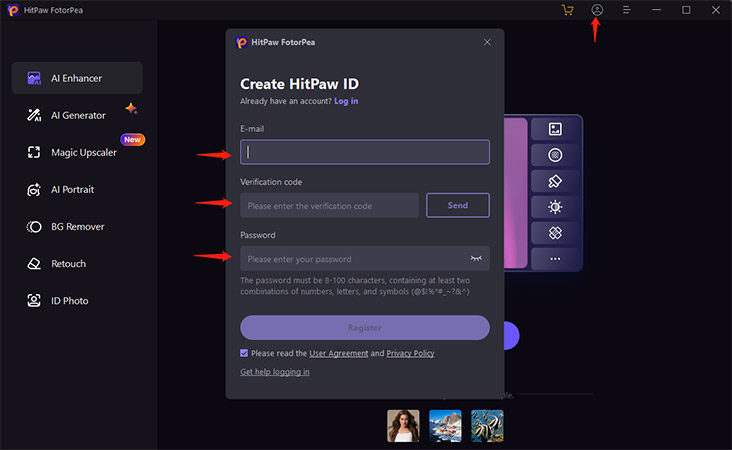
Passi di Windows
1. Avviare il programma e fare clic sull'icona Avatar nell'angolo superiore destro.
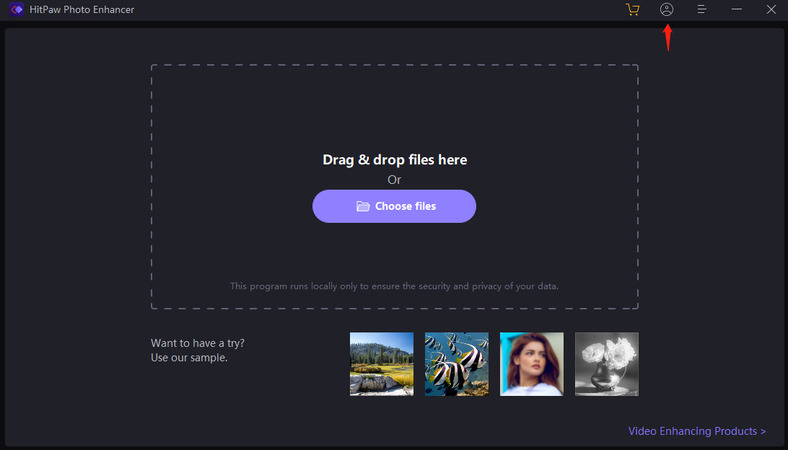
2. Inserire l'e-mail e la password dell'ID HitPaw e fare clic su Accedi. (Se si accede a HitPaw ID per la prima volta, inserire la password iniziale ricevuta insieme all'e-mail di acquisto). Si può anche scegliere di accedere con Google.
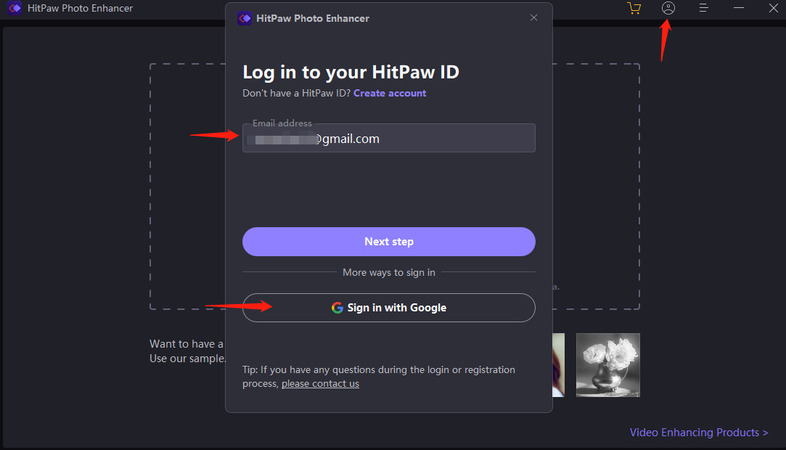
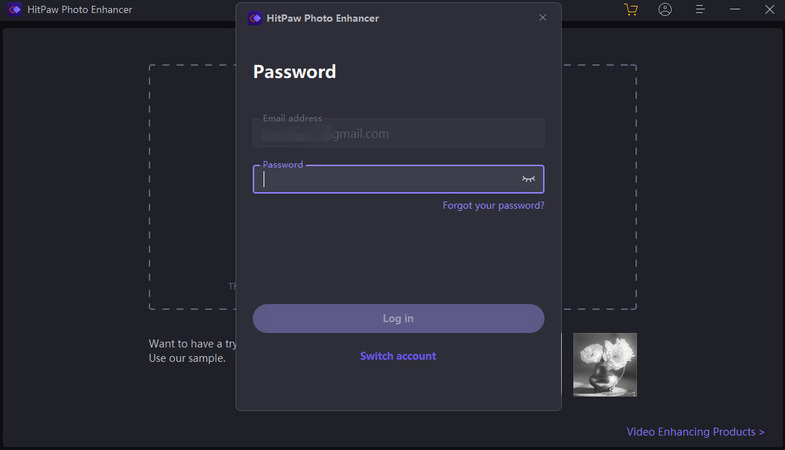
3. Dopo aver effettuato l'accesso, aggiornare l'autorizzazione alla licenza.
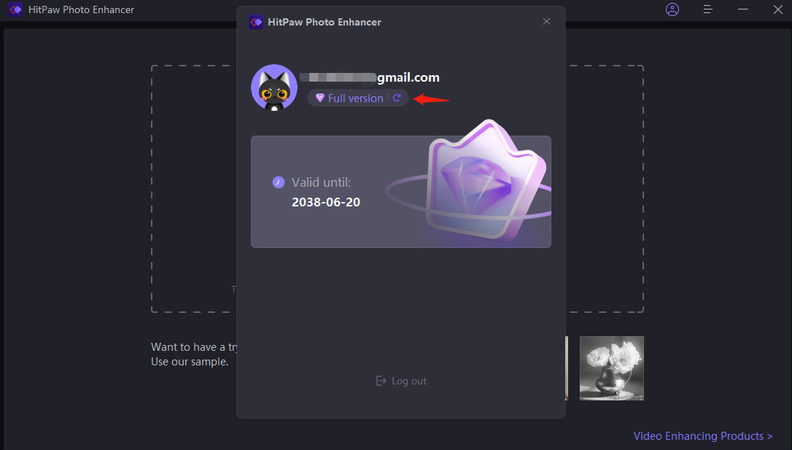
Passi di Mac
1. Avviare il programma e fare clic sull'icona Avatar nell'angolo superiore destro.
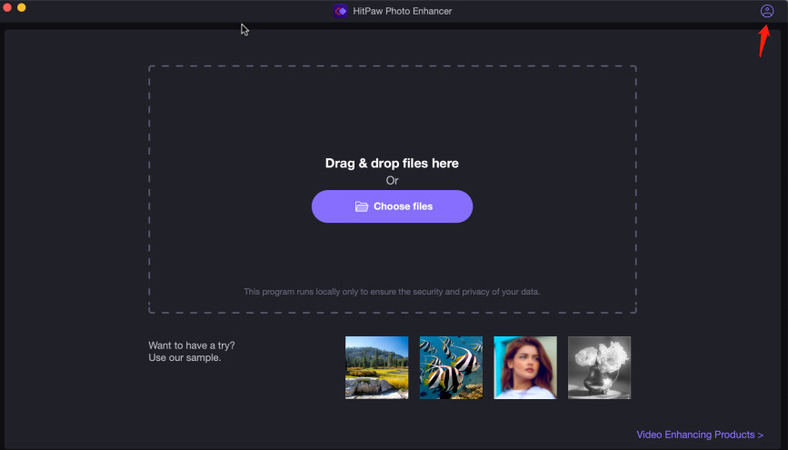
2. Inserire l'e-mail e la password dell'ID HitPaw e fare clic su Accedi. (Se si accede a HitPaw ID per la prima volta, inserire la password iniziale ricevuta insieme all'e-mail di acquisto). Si può anche scegliere di accedere con Google.
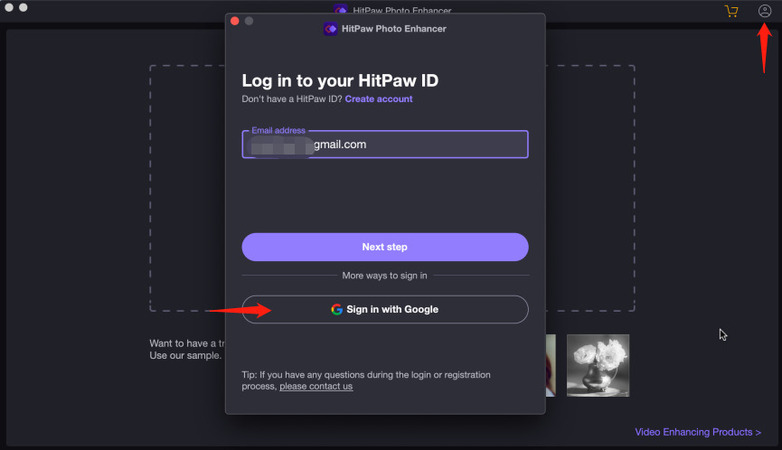
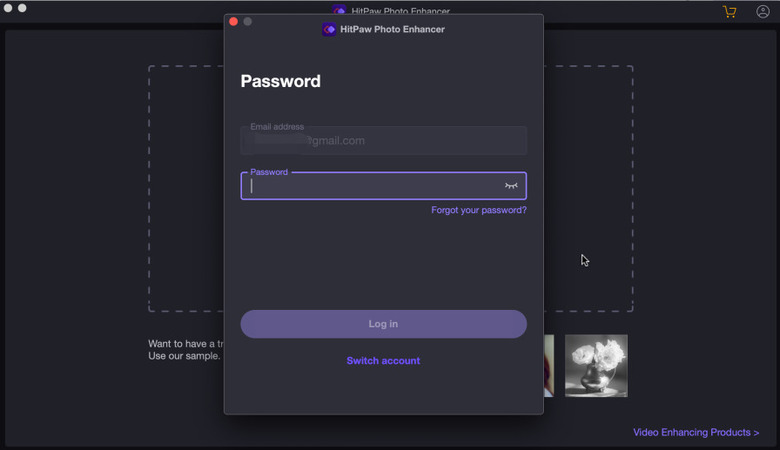
3. Dopo aver effettuato l'accesso, aggiornare l'autorizzazione alla licenza.
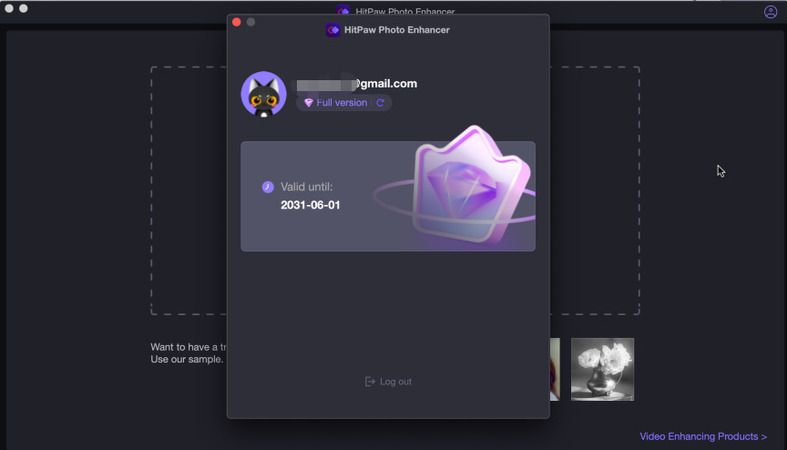
Passi online
1. Trova il pulsante Accedi nella pagina Online.
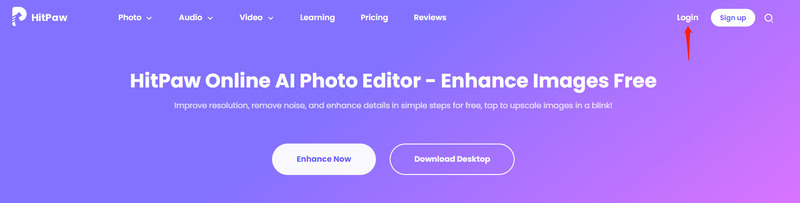
2. Inserire l'indirizzo e-mail e la password richiesti e fare clic su Accedi. Oppure scegliere di accedere con Google.
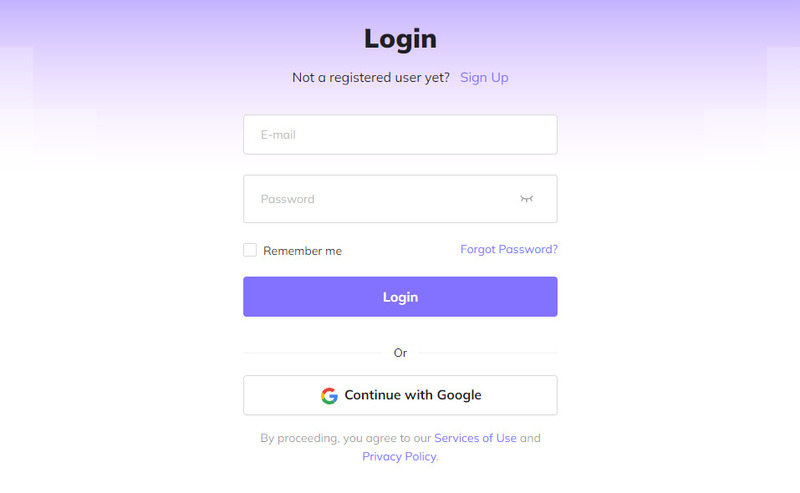
Ripristino della password
Nota: The new password must be 8~100 characters, with at least 2 password combinations of numbers/letters/English special characters: @$! %*#_~? &^
1. Fare clic sull'icona dell'account nella barra dei menu in alto a destra del software, quindi fare clic sul pulsante "Passo successivo" nella finestra a comparsa.
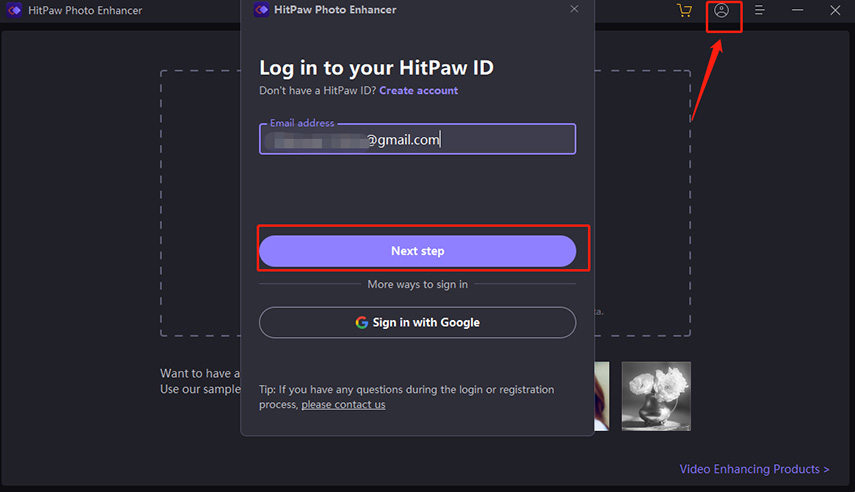
2. Fare clic su "Hai dimenticato la password?".

3. Inserisci il tuo indirizzo e-mail e fai clic sul pulsante "Invia". Ti invieremo un codice di verifica al tuo indirizzo email. Inserisci il codice di verifica che hai ricevuto nella barra del codice di verifica e contemporaneamente inserisci la tua nuova password.
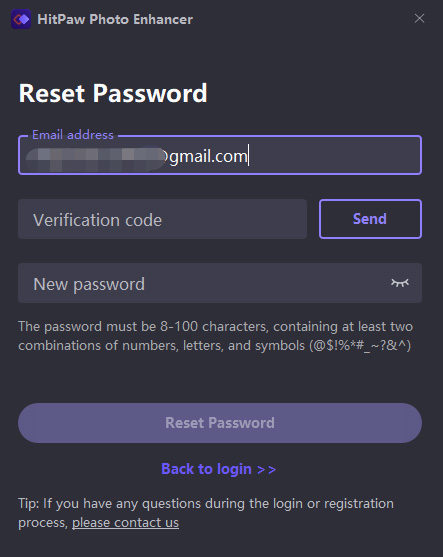
Nota: Se non ricevi il codice di verifica, prova a trovarlo nella lettera di spam.
4. Una volta che tutto è pronto, fare clic sul pulsante "Reimposta password". Dopo aver effettuato con successo la reimpostazione, è possibile accedere con la nuova password.
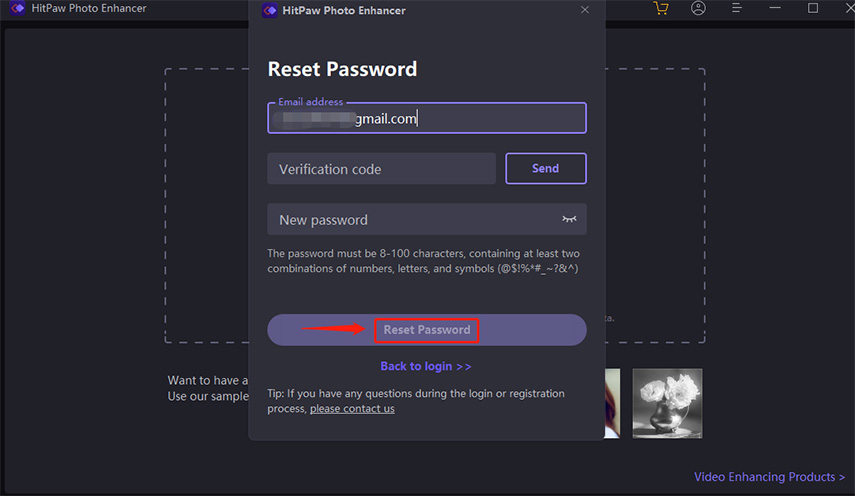
Registro su Computer Multipli
Di solito, la licenza acquistata può essere utilizzata solo su un PC alla volta.
Se desiderate registrare il prodotto acquistato su diversi computer, considerate l'acquisto di una licenza Business. La licenza Business si trova nelle pagine di acquisto di tutti i prodotti HitPaw.
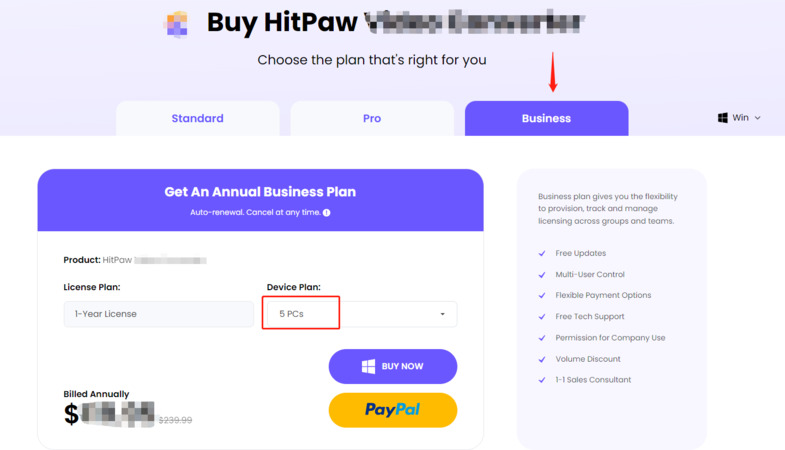
Tuttavia, se desiderate utilizzare il programma su un altro computer, visitate il nostro sito web ufficiale e accedete al vostro account HitPaw nella sezione Centro Account. Accedere a “Sicurezza dell'account - Registri dispositivi”, individuare il prodotto e il dispositivo che si desidera scollegare, fare clic su “Scollegamento” e completare la fase di verifica inserendo il codice di verifica. A questo punto è possibile accedere e utilizzare il software sul nuovo computer.